
Este posibil să conectați imprimanta la tabletă sau la telefon? Cum se conectează un smartphone sau tabletă la o imprimantă prin Wi-Fi, USB și imprimați un document?
Descrierea programului pentru tipărirea documentelor de la dispozitive Android.
Astăzi, tot mai mulți oameni dau preferință telefoanelor și tabletelor, mai degrabă decât computerele de spitalizare. Dispozitivele portabile câștigă popularitate nu numai în domeniul divertismentului, ci și utilizat de mulți pentru muncă. Dimensiunile lor compacte, managementul intuitiv și oportunitățile extinse servesc ca un motiv.
Aproape toată lumea știe că un mic gadget de buzunar cu sistemul de operare Android este capabil să îndeplinească aproape toate sarcinile pe care PC-ul staționar este capabil să fie capabil. Cu toate acestea, mulți se întreabă dacă puteți conecta imprimanta, scanerul sau alte echipamente de birou? Desigur ca da! Despre cum să o faci și va fi discutată în articolul nostru.

Modalități de conectare a imprimantei la dispozitivele de bază de date Android
Modalități de conectare a imprimantei la dispozitivele de bază de date Android
Conectați imprimanta la dispozitivul Android în mai multe moduri. Fiecare dintre ele are avantajele și dezavantajele sale, deci merită să le luați în considerare în detaliu:
Conectarea unei imprimante la un dispozitiv Android printr-un cablu USB

- Această metodă este considerată cea mai fiabilă și mai simplă, deoarece Toate imprimantele moderne sunt echipate cu porturi USB și sunt ușor de recunoscut de smartphone-uri și tablete. Singura problemă poate fi absența unui port adecvat pe dispozitivul dvs. mobil. Dar nu trebuie să vă faceți griji. În orice magazin de tehnologie electronică, puteți achiziționa o imprimantă necesară adaptorului.
- Cu toate acestea, conectați pur și simplu imprimanta prin cablu la telefonul smartphone sau tabletă și începeți imprimarea. Mai întâi trebuie să instalați driverele corespunzătoare pe dispozitivul Android. Dar vom vorbi despre asta puțin mai târziu.
Conectarea unei imprimante la un dispozitiv Android prin Wi-Fi

Conectarea unei imprimante la un dispozitiv Android prin Wi-Fi
- Comoditatea acestei metode de conectare a imprimantei la dispozitivele Android este evidentă. Când trebuie să imprimați un document, este posibil să nu fie întotdeauna la dispoziție un cablu USB pentru conectarea dispozitivului la imprimantă. Dar rețeaua Wi-Fi a avut astăzi peste tot. Tot ceea ce va avea nevoie de acest lucru este software-ul suplimentar pe care îl vom vorbi mai târziu, disponibilitatea unei rețele Wi-Fi și a imprimantei conectate la aceasta.
Conectarea unei imprimante la un dispozitiv Android prin Bluetooth

Conectarea unei imprimante la un dispozitiv Android prin Bluetooth
- Dacă ați trimis vreodată imagini sau fișiere de muzică prin Bluetooth, știi cum funcționează. De fapt, este aceeași conexiune fără fir, ca în Wi-Fi, totuși, este necesar să se afle în imediata apropiere a imprimantei. Dar merită să ne amintim că nu toate modelele de imprimante au Bluetooth și Wi-Fi.
Conectarea imprimantei la dispozitivul Android de la distanță prin Internet
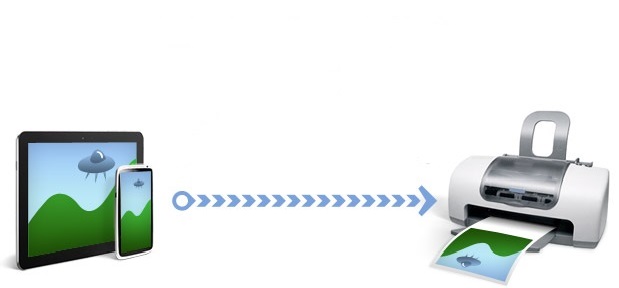
Conectarea imprimantei la dispozitivul Android de la distanță prin Internet
- Această metodă de conectare a imprimantei la dispozitivele Android este notabilă pentru utilizarea acestuia pentru a imprima un fișier pe o imprimantă situată oriunde în lume. Pentru a face acest lucru, trebuie să aveți software special și adresa IP Imprimanta sau computerul la care este conectat.
- Metoda este destul de complicată și nu merită timpul petrecut. Este mult mai ușor să traversați fișierul necesar pe un computer și să imprimați documentul dorit prin intermediul acesteia.
Programul PRINTERTERSHARE pentru conectarea imprimantei la dispozitivele Android

Figura 1. Programul PrintersHare pentru conectarea imprimantei la dispozitivele Android
- Anterior, am aflat că nu este suficient să tipăriți fișiere de pe dispozitivele mobile pe baza Android pentru a avea o imprimantă, un cablu USB sau o conexiune Wi-Fi. Trebuie să instalați pachetul de driver necesar pe dispozitiv. Dar, pentru că Pentru fiecare model de imprimante, aveți nevoie de șoferii dvs., atunci ar fi impracticabil manual să le instalați. O mișcare mai rezonabilă va fi utilizarea de software suplimentar. În cazul nostru, acesta este un program Plintershare..
- Plintershare. Conține un set de drivere universale care sunt potrivite pentru majoritatea imprimantelor existente. Când imprimanta este conectată, acesta recunoaște automat modelul și stabilește pachetul driverului la acesta.
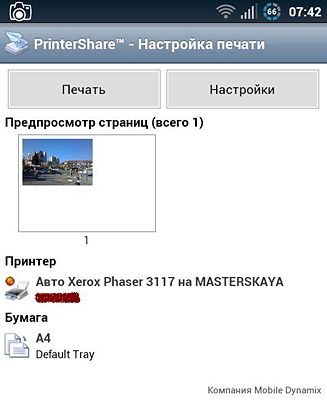
Figura 2. Programul Printershare pentru conectarea imprimantei la dispozitivele Android
- Acest program acceptă toate tipurile de conectare a imprimantei cu dispozitivele mobile bazate pe Android, precum și vă permite să imprimați fișiere. toate formatele de text, inclusiv PDF, imagini, pagini web, liste de contacte din notebook, jurnale de apeluri, litere de la aplicații de poștă electronică, cum ar fi G-mail, mesaje SMS și multe altele.
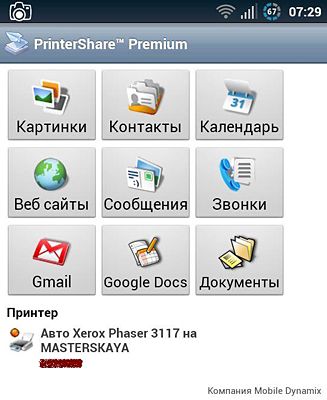
Figura 3. PROGRAMUL PRINTERSHARE pentru conectarea imprimantei la dispozitivele Android
- Programul este plătit, cu toate acestea, în piața Google Play există predispus versiune gratuită.care pot fi descărcate de către acest legătură. În aceasta, nu veți putea să tipăriți fișierele, ci doar încercați programul trimiterea unui document de testare pentru imprimare.
- Dacă aveți o versiune de încercare, nu vă place, dar nu doriți sau nu vă puteți permite să achiziționați versiunea completă a primeiatunci poti descărcați fișierul APK. versiunea completă de la forum 4PDA. Și instalați-l manual. Toate fișierele de pe acest forum trec printr-o moderare strictă, deci nu vă faceți griji cu privire la infectarea dispozitivului cu viruși.
- Interfața programului are o limbă rusă și este intuitivă de înțeles. După pornirea aplicației, selectați imprimanta conectată într-o modalitate de a selecta fișierul de pe dispozitiv și trimiteți-l la imprimantă. În câteva secunde veți primi o versiune tipărită a documentului. În videoclipul de la sfârșitul articolului puteți vedea modul în care documentul este sigilat prin program Plintershare..
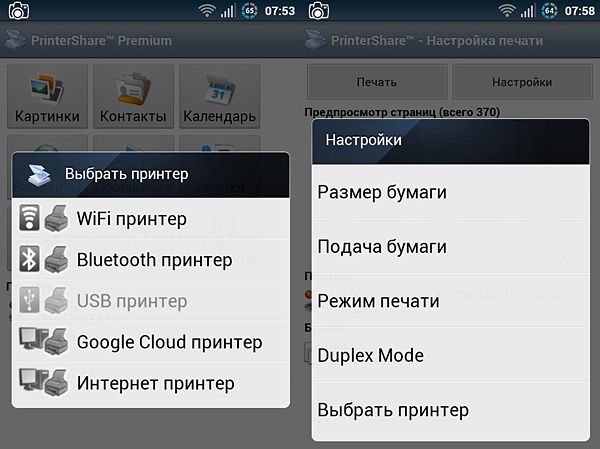
Figura 4. Programul PrintersHare pentru conectarea imprimantei la dispozitivele Android
- Pentru a trimite un fișier de imprimare de la distanță prin intermediul internetului, trebuie să descărcați și să instalați Versiunea PC. Programe pe computerul respectiv la care este conectată imprimanta. Versiunea PC. este gratuit și îl puteți descărca cu site-ul oficial. Programe.
IMPORTANT: Puteți învăța din celălalt articol despre modul de instalare a aplicațiilor pe dispozitive mobile din fișierele APK " Cum să instalați aplicații și să descărcați jocuri pe Android printr-un computer?»
